Три решения для создания коллажа из GIF-файлов
Этот пост даст вам дополнительные идеи по созданию коллажа из GIF-файлов на рабочем столе или телефоне. Большинство миллениалов используют GIF-файлы в качестве визуального средства выражения мыслей и чувств. Миллениалы считают, что GIF-файлы лучше подходят для общения, чем слова. В блогах обычно используются GIF-файлы; он также поддерживает базовую анимацию, которая может работать как мемы на сайтах социальных сетей. Преимущество использования GIF-файлов заключается в их размере, который может быть относительно меньшим, чем у других форматов файлов. Изображения будут выглядеть более профессионально и лучше передавать сообщения. В этой статье предлагаются способы быстрого создавать GIF-коллажи на настольном компьютере или мобильном телефоне.
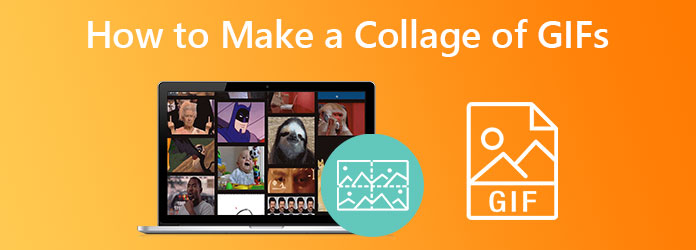
Видео конвертер Ultimate — лучший и настоятельно рекомендуемый инструмент для создания GIF-коллажей. Этот инструмент имеет набор инструментов для очень быстрого создания GIF-файлов; он может достичь желаемого результата. Этот инструмент может добавлять подписи, удалять и добавлять водяные знаки, вырезать, обрезать и даже обрезать GIF. Что интересно в этом инструменте, так это то, что вы можете конвертировать GIF во множество различных форматов. Размещение GIF-файлов в собственном формате может оказаться сложной задачей, если вы не знакомы с программным обеспечением. Но благодаря удобным инструментам редактирования, которые не требуют дополнительных технических навыков из-за простого в использовании доступа. Кроме того, этот инструмент также может сжимать видеофайлы и даже воспроизводить видеофайлы. Следовательно, вы можете объединять и поворачивать свои видеоклипы и фотографии, чтобы создавать потрясающие GIF-файлы. Ниже мы покажем вам простые способы объединить GIF-изображения в коллаж.
Чтобы создать коллаж в формате GIF, нажмите кнопку загрузки выше. Установите Video Converter Ultimate на свой рабочий стол, затем запустите программу. Ищите Коллаж вкладка в верхней части окна. Перейдите к Шаблон значок, выберите нужный шаблон, затем нажмите значок + добавить видео или изображения. Выбранный вами шаблон появится в левой части окна.
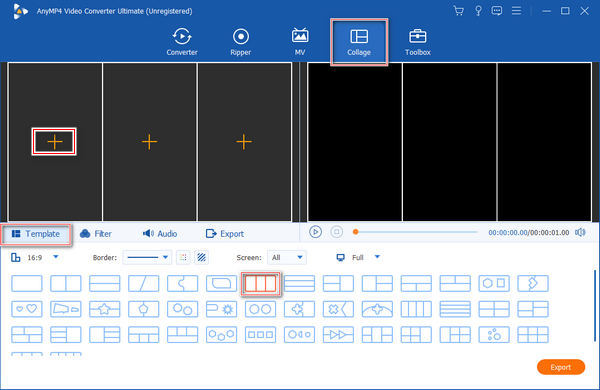
Отметьте + иконка в первой части шаблона; добавьте GIF-клип. Проделайте ту же процедуру со следующей частью шаблона, чтобы добавить клип GIF. Если вы хотите отредактировать GIF, отметьте клип и нажмите кнопку Редактировать значок, чтобы открыть окно редактора. Вы можете добавлять фильтры, водяные знаки или фоновую музыку по своему усмотрению.
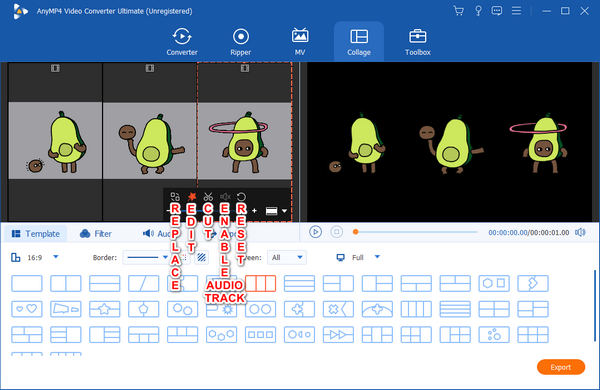
Если вы удовлетворены результатом, отметьте галочкой Играть значок для предварительного просмотра результата. Ударь Экспорт кнопку в правом нижнем углу окна, установите файл имя, выберите выход формати выберите частота кадров, разрешение, и качество ты желаешь. Затем выберите выходную папку в Сохранитьи, наконец, отметьте галочкой Начать экспорт Кнопка для экспорта вывода.

GIF-файлы можно увидеть повсюду; мы иногда публикуем их в социальных сетях. Если вы хотите попробовать сделать GIF-коллаж онлайн, вы можете использовать Kapwing. Kapwing — это универсальный онлайн-инструмент для создания GIF-коллажей. Это бесплатно, но вам необходимо перейти на платную версию, чтобы использовать некоторые функции.
В браузере откройте онлайн-программу для создания видеоколлажей, например Kapwing. Нажмите кнопку Сделай коллаж кнопка, чтобы открыть страницу. Начните с загрузки файла в Добавить медиа вкладка в левой части графического интерфейса. Онлайн-конструктор коллажей поддерживает форматы GIF, JPG и MP4.
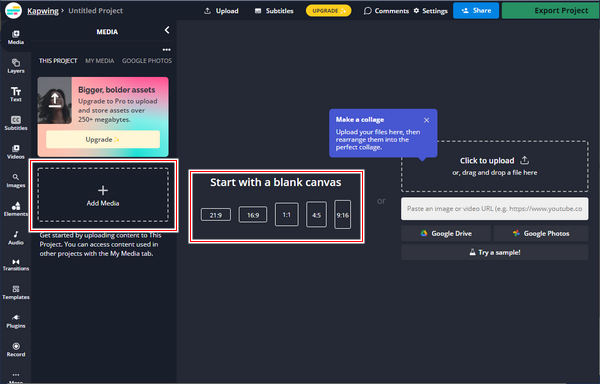
Затем вы можете выбрать желаемый шаблон или отметить галочкой Начните с чистого холста кнопка. Поместите еще один файл на холст и создайте каждый макет, который вам нравится. Отредактируйте каждый видеоклип и убедитесь, что они одинаковы по продолжительности. Вы можете внести другие изменения и модификации.
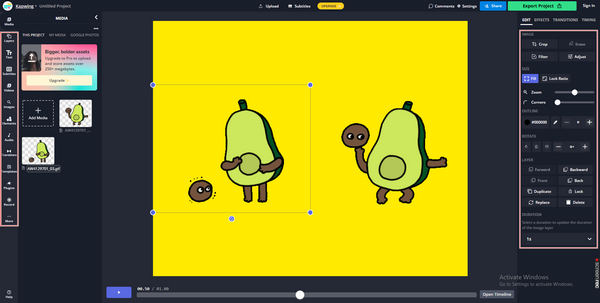
Если результат вас устраивает, нажмите кнопку Экспортный проект в правом верхнем углу графического интерфейса. Выберите формат файла, разрешение и уровень сжатия по своему усмотрению. Наконец, нажмите кнопку «Экспортировать GIF» в правом нижнем углу окна, а затем загрузите файл.
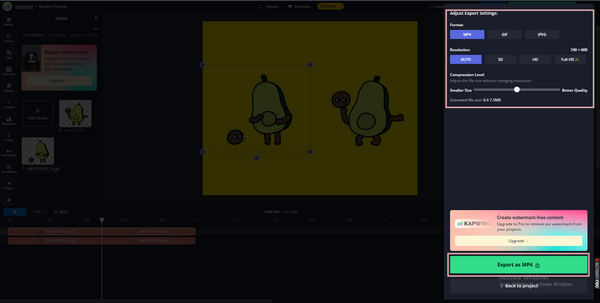
PhotoGrid — приложение для редактирования фотографий и видео. Это приложение для редактирования позволяет пользователям применять множество материалов, создавать коллажи из фотографий, улучшать изображения и создавать видеоколлажи. Кроме того, это приложение для создания видеоколлажей для пользователей iPhone и Android, с помощью которого можно создавать впечатляющие видеоролики для социальных сетей, например видеоколлажи в Instagram с гифками, публикации и комментарии в Facebook и многое другое.
Примечание: Для пользователя телефона Android
Найдите в своем приложении Play Store Photo Collage Maker, PhotoGrid. Загрузите и установите приложение на свой телефон.
После установки приложения коснитесь значка Коллаж значок в главном интерфейсе. Выберите файл, который хотите создать коллаж. Выберите предпочитаемый макет, рамку, соотношение сторон, фон, фильтр и наклейку.
После редактирования файла нажмите кнопку Сохранять кнопку в правом верхнем углу графического интерфейса. Он будет автоматически сохранен и опубликован прямо в ваших социальных сетях.
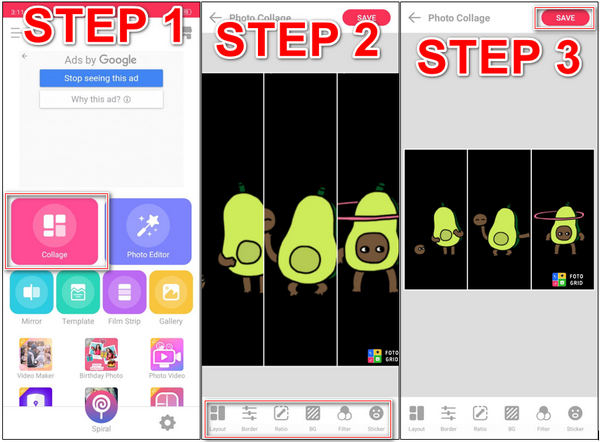
Дальнейшее чтение:
Как сделать разделенный экран на iPad для просмотра нескольких экранов
3 способа разделить экран на Mac для запуска многозадачности (поддерживается macOS 13)
Как сделать гиф-коллаж в фотошопе?
Импортируйте файлы GIF в Photoshop, отметив «Файл» > «Импорт» > «Видеокадры в слои». Пожалуйста, выберите все кадры из одного из ваших GIF-файлов и скопируйте их в видеокадры другого GIF-файла, нажав меню «Анимация». Для этого можно использовать «Окно» > «Временная шкала» или «Окно» > «Анимация». Вставьте кадры туда, где вы хотите, щелкнув нужную структуру и вставив их. Установите флажок «Экспорт» > «Сохранить для Интернета (устаревшая версия)», чтобы экспортировать GIF.
Как создавать изображения GIF на телефонах Android?
Google Фото на Android может создать анимированный GIF-файл из выбранных вами изображений, если вы его используете. Перейдите в «Библиотеку», затем «Утилиты», а затем «Создать новый». Выберите анимацию, затем выберите фотографии и нажмите кнопку «Создать».
Как разместить GIF-изображения из фотопленки в истории Instagram?
Коснитесь фиолетового значка Instagram, предоставьте доступ к фотопленке, а затем откройте Instagram, если хотите загрузить GIF. Это позволит вам публиковать сообщения в своей ленте или в истории Instagram. 15-секундное квадратное видео будет сохранено на вашем телефоне в формате GIF.
Мы живем в современном мире, где общаемся с нашими близкими, семьей и друзьями из одного места в другое. Большую часть времени мы используем GIF-файлы, чтобы выразить свои чувства и сделать разговор более искренним. Создание коллажей из GIF-файлов становится удобным благодаря использованию Видео конвертер Ultimate. С помощью этого инструмента вы можете без проблем создать огромный коллаж из GIF-файлов. Чего же ты ждешь? Попробуйте и скачайте прямо сейчас!
Больше чтения
4 лучших приложения для создания видео для Android/iOS, которые вы должны попробовать [2024]
Попробуйте эти замечательные бесплатные приложения для создания видео, которые вы можете загрузить на свой мобильный телефон. Приложения, включенные в этот пост, помогут вам без проблем создавать креативные видеоролики.
Полное руководство по созданию слайд-шоу в Photoshop
Узнайте, как создать слайд-шоу в Photoshop, прочитав этот пост. Вы узнаете, как правильно создавать потрясающие слайд-шоу с помощью Photoshop.
Полное руководство по созданию 3D-фильма для начинающих [2024]
Подробно узнайте, как создавать 3D-анимацию, просто прочитав этот пост. Мы проведем вас от начала до конца в создании 3D-фильмов в домашних условиях.
Полное руководство по созданию слайд-шоу в Premiere Pro
Изучите советы и рекомендации по созданию слайд-шоу в Premiere Pro. Этот путеводитель поможет вам лучше понять Adobe Premiere Pro для ваших следующих слайд-шоу.
Разделенный экран